Klausimas
Problema: kaip ištaisyti „Ši Windows kopija nėra autentiška“?
Sveiki, neseniai iš naujo įdiegiau „Windows“ operacinę sistemą, bet vis gaunu šį pranešimą: „Ši Windows kopija nėra autentiška“. Ką tai tiksliai reiškia?
Išspręstas atsakymas
Klaida „Ši Windows kopija nėra autentiška“ yra erzina „Windows“ naudotojų, kurie „įtrūko“[1] OS versija nemokamai iš tam tikro tipo trečiosios šalies šaltinio.[2] Toks pranešimas reiškia, kad naudojate netikrą arba neoriginalią Windows versiją ir kompiuteris tai kažkaip atpažino.
Nors tokia slapta taktika dažniausiai duoda gerų rezultatų ir praeina nepastebimai, kai kuriais atvejais „Windows“ gali atrasti, kad „Ši „Windows“ nėra autentiška“ ir pradėkite bombarduoti savo kompiuterio sistemą tokiais pranešimais, kai paleidžiate kompiuterį arba bandote naudoti „Windows Update“ nustatymus.
Labai retais atvejais problema „Ši „Windows“ kopija nėra autentiška“ gali atsirasti dėl pavojingos kenkėjiškų programų infekcijos, kuri kažkur gali būti jūsų sistemoje. Dėl to virusas gali pažeisti originalius failus, kurie naudojami Windows OS aktyvinimo procesui ir tokiu būdu tapti neatpažįstami.
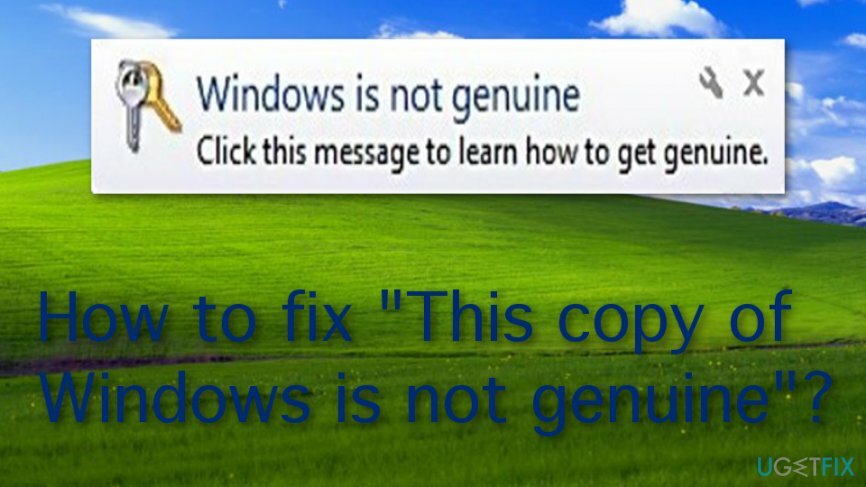
Kaip pataisyti „Ši Windows kopija nėra autentiška“?
Norėdami taisyti sugadintą sistemą, turite įsigyti licencijuotą versiją Reimage Reimage.
Kaip jau galėjote pagalvoti, paprasčiausias klaidos „Ši Windows kopija nėra autentiška“ ištaisymas, jei naudojate netinkamą „Windows“ kopiją, yra iš naujo įdiegti pradinę versiją. Tačiau pateikėme keletą kitų veiksmų, kurie gali būti naudingi ir nereikalaujantys tinkamos „Windows“ diegimo. Taigi, slinkite žemyn ir patikrinkite juos.
Be to, norime jus įspėti dar vieną dalyką. Jei pastaruoju metu kompiuterio ekrane matėte klaidą „Ši Windows kopija nėra autentiška“, bet jei žinote, kad jūsų kompiuteryje įdiegta galiojanti Windows OS versija, atlikite kenkėjiškų programų nuskaitymą naudodami Reimage„Mac“ skalbimo mašina X9 patikrinti, ar kokia nors infekcija yra susijusi su tokia problema.
A metodas. Pabandykite pašalinti KB971033 Windows naujinimą
Norėdami taisyti sugadintą sistemą, turite įsigyti licencijuotą versiją Reimage Reimage.
- Eikite į „Windows“ paieškos zoną.
- Raskite Windows "naujinimo.
- Pasirinkite parinktį, kuri sako „Peržiūrėti atnaujinimų istoriją“.
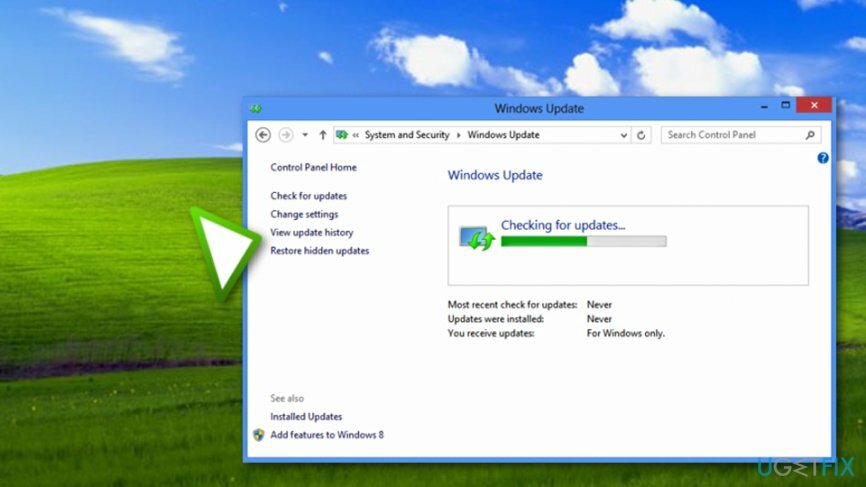
- Slinkite per atnaujinimų sąrašą ir raskite KB971033.
- Dešiniuoju pelės mygtuku spustelėkite jį ir pasirinkite Pašalinkite funkcija.
- Iš naujo paleiskite mašiną ir tęskite B1 metodas.
B1 metodas. Iš naujo nustatykite „Windows“ licencijos būseną
Norėdami taisyti sugadintą sistemą, turite įsigyti licencijuotą versiją Reimage Reimage.
- Eikite į „Windows“ paiešką ir suraskite Komandinė eilutė.
- Bėk Komandinė eilutė kaip Administratorius.
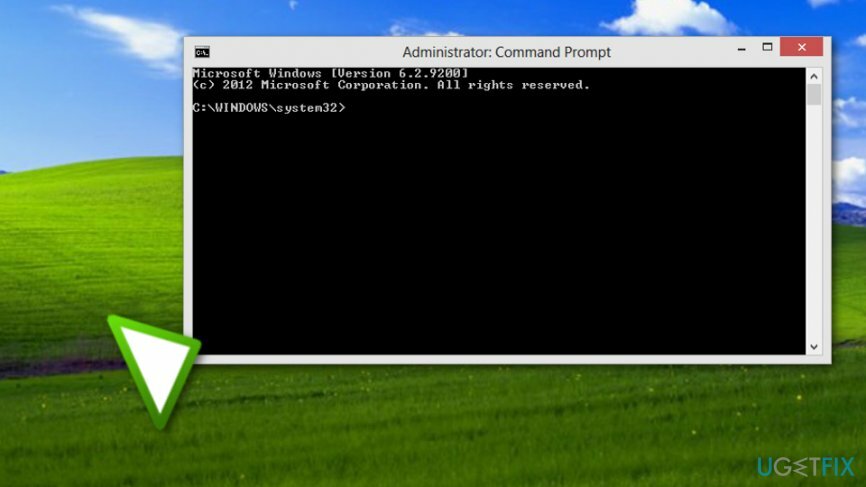
- Kai pasirodys juodas dialogo langas, įveskite „slmgr -arm“.
- Iš naujo paleiskite „Windows“.
Atlikę visus veiksmus tiksliai taip, kaip parodyta šiose gairėse, turėtumėte turėti galimybę iš savo įrenginio pašalinti klaidą „Ši Windows kopija nėra autentiška“. Tačiau jei naudojate retą 64 bitų versiją,[3] gali kilti problemų su komanda slmgr -rearm. Jei taip, tęskite B2 metodą:
B2 metodas. Naudokite komandą slmgr /rearm
Norėdami taisyti sugadintą sistemą, turite įsigyti licencijuotą versiją Reimage Reimage.
- Dar kartą atidarykite komandų eilutę kaip administratorius ir įveskite „slmgr /rearm“.
- Jei "Viršytas didžiausias leistinas galinių ginklų skaičius“ tekstas iššoka įvedant komandą, paleiskite vykdymo laukelį laikydami Windows klavišą ir R mygtuką kartu.
- Įveskite „regedit.exe“ ir paspauskite klavišą „Enter“.
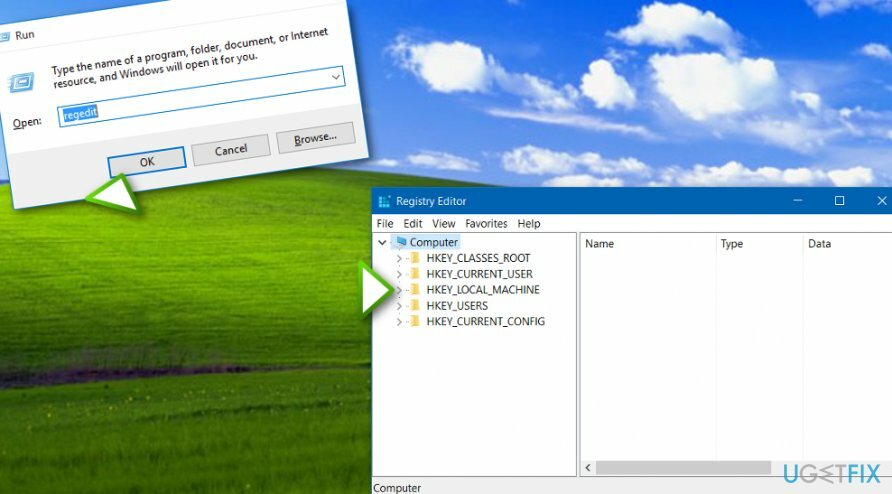
- Po to eikite į HKEY_LOCAL_MACHINE > Programinė įranga > Microsoft > WindowsNT> Dabartinė versija katalogas.
- Raskite ir spustelėkite Programinės įrangos apsaugos platforma.
- Tada surask SkipRearm ir pasirinkite Modifikuoti.
- Keisti Vertės duomenys į 0 ir pataikė GERAI.
- Iš naujo paleiskite kompiuterį ir pabandykite B1 metodas vėl.
C metodas. Tvarkyti registro nustatymus
Norėdami taisyti sugadintą sistemą, turite įsigyti licencijuotą versiją Reimage Reimage.
- Paleiskite paleidimo dėžutę su „Windows“ klavišas + R mygtukas ir įveskite „regedit“.
- Kartą Registro redaktorius pasirodo, surask HKEY_USERS\\S-1-5-20.
- Dešiniuoju pelės mygtuku spustelėkite S-1-5-20 ir pasirinkti Leidimai.
- Pasirinkite TINKLO PASLAUGA.
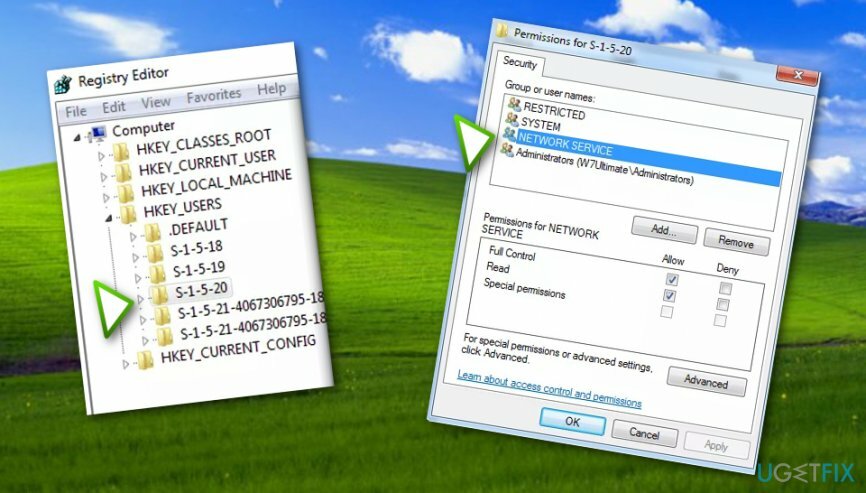
- Padėkite čekį šalia Pilna kontrolė ir Skaityti.
- Pataikė GERAI.
- Perkraukite kompiuterį.
D metodas. Išjunkite „Plug and Play“.
Norėdami taisyti sugadintą sistemą, turite įsigyti licencijuotą versiją Reimage Reimage.
- Atviras bėgimas su Win klavišas + R.
- Įrašykite „rsop.msc“ ir pataikė Įeikite.
- Pasirinkti del Kompiuterio konfigūracija –> „Windows“ nustatymai –> Apsaugos Nustatymai -> Sisteminės paslaugos.
- Rasti Plug and Play ir Grupės nuostatos šalia jo.
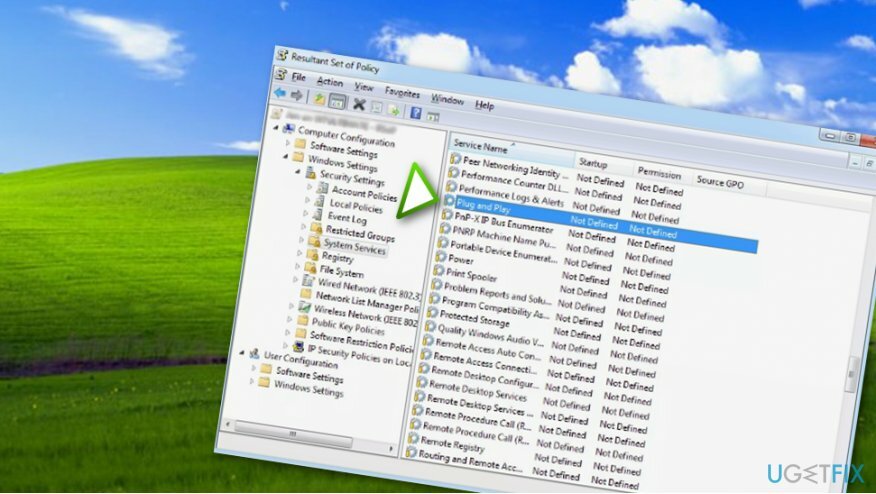
- Pakeiskite nustatymus į Neapibrėžtas.
- Paleiskite paleisti dar kartą ir įveskite „gpupdate /force“.
- Perkraukite kompiuterį.
Išbandę visus šiuos metodus, nebeturėtumėte matyti pranešimo „Ši Windows kopija nėra autentiška“. Tačiau, jei kažkaip niekas nepadeda, galite pabandyti iš naujo įdiegti „Windows“ arba gauti licencijuotą OS versiją. Be to, atlikite visą sistemos nuskaitymą, kad patikrintumėte, ar nėra galimų klaidų ir kenkėjiškų programų pėdsakų.
Automatiškai ištaisykite klaidas
ugetfix.com komanda stengiasi padaryti viską, kad padėtų vartotojams rasti geriausius sprendimus, kaip pašalinti klaidas. Jei nenorite kovoti su rankinio taisymo būdais, naudokite automatinę programinę įrangą. Visi rekomenduojami produktai buvo išbandyti ir patvirtinti mūsų profesionalų. Įrankiai, kuriuos galite naudoti klaidą ištaisyti, išvardyti toliau:
Pasiūlyti
daryk tai dabar!
Atsisiųskite „Fix“.Laimė
Garantija
daryk tai dabar!
Atsisiųskite „Fix“.Laimė
Garantija
Jei nepavyko ištaisyti klaidos naudojant Reimage, kreipkitės pagalbos į mūsų palaikymo komandą. Praneškite mums visą informaciją, kurią, jūsų manymu, turėtume žinoti apie jūsų problemą.
Šiame patentuotame taisymo procese naudojama 25 milijonų komponentų duomenų bazė, kuri gali pakeisti bet kokį pažeistą ar trūkstamą failą vartotojo kompiuteryje.
Norėdami taisyti sugadintą sistemą, turite įsigyti licencijuotą versiją Reimage kenkėjiškų programų pašalinimo įrankis.

Norėdami likti visiškai anonimiški ir užkirsti kelią IPT ir valdžia nuo šnipinėjimo ant jūsų, turėtumėte įdarbinti Privati interneto prieiga VPN. Tai leis jums prisijungti prie interneto, būdami visiškai anonimiški, šifruodami visą informaciją, užkirs kelią stebėjimo priemonėms, skelbimams ir kenkėjiškam turiniui. Svarbiausia, kad sustabdysite neteisėtą sekimo veiklą, kurią NSA ir kitos vyriausybinės institucijos vykdo už jūsų nugaros.
Bet kuriuo metu naudojantis kompiuteriu gali nutikti nenumatytų aplinkybių: jis gali išsijungti dėl elektros energijos tiekimo nutraukimo, a Gali atsirasti mėlynas mirties ekranas (BSoD) arba atsitiktiniai „Windows“ naujinimai gali atsirasti kompiuteryje, kai išvykote keliems minučių. Dėl to gali būti prarasti mokykliniai darbai, svarbūs dokumentai ir kiti duomenys. Į atsigauti prarastus failus galite naudoti Data Recovery Pro – ji ieško failų, kurie vis dar yra standžiajame diske, kopijų ir greitai jas nuskaito.